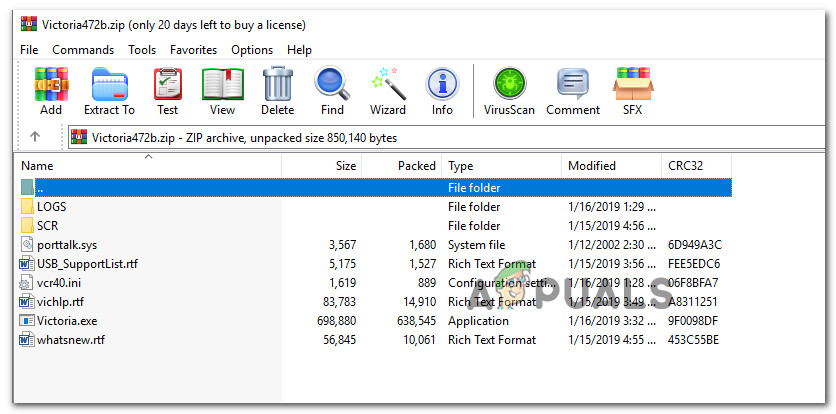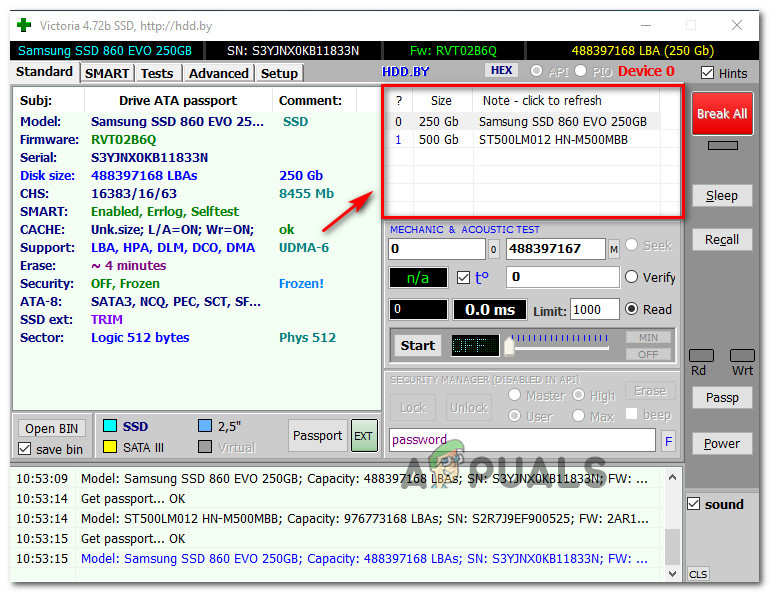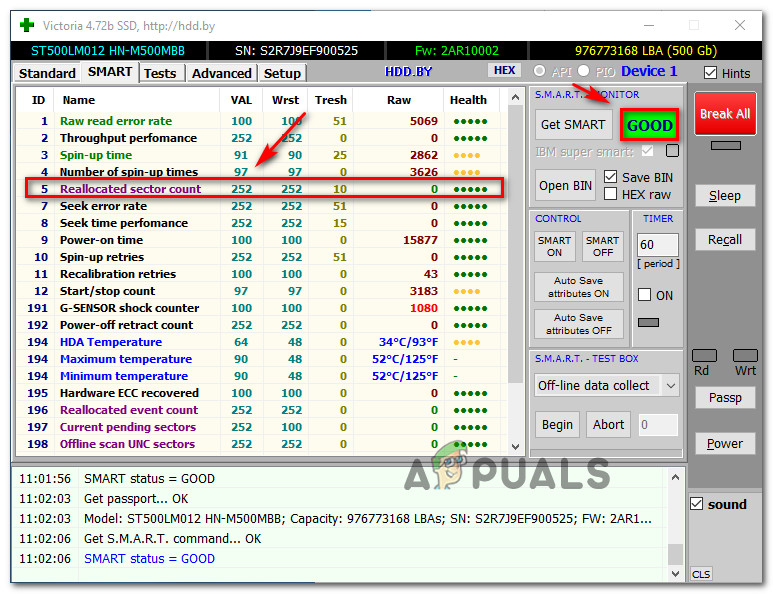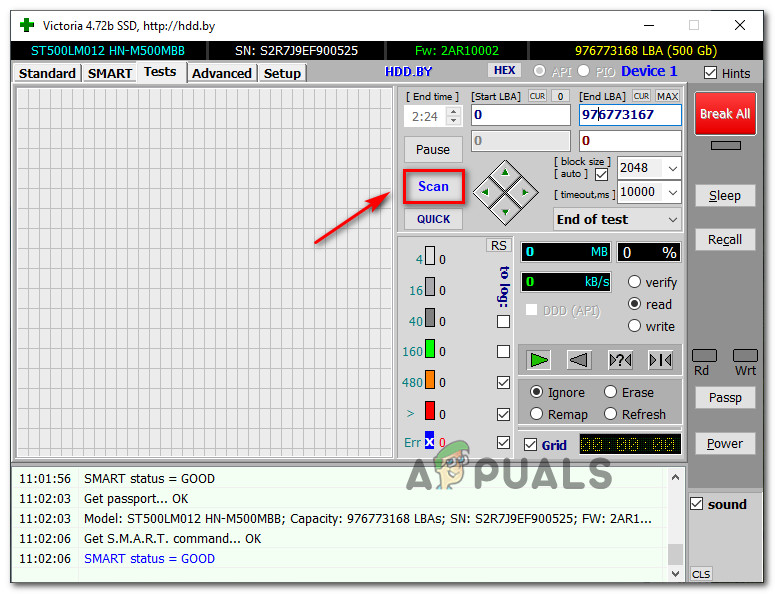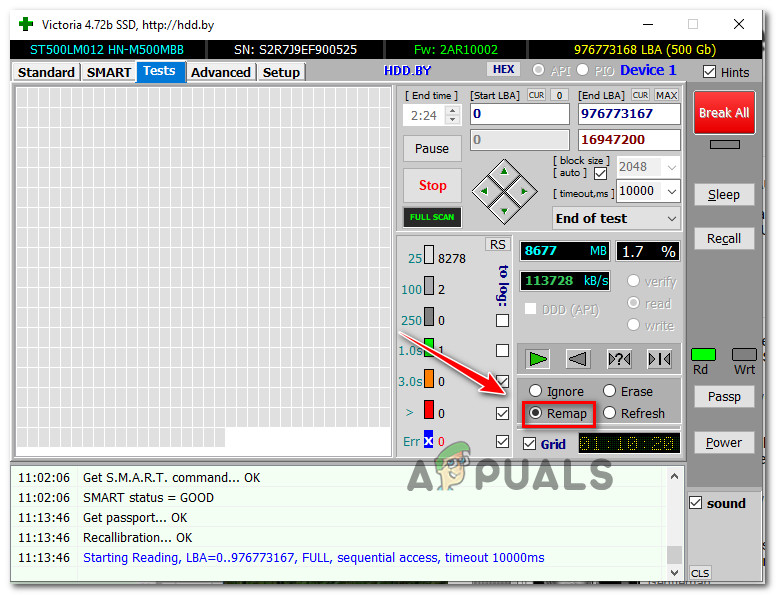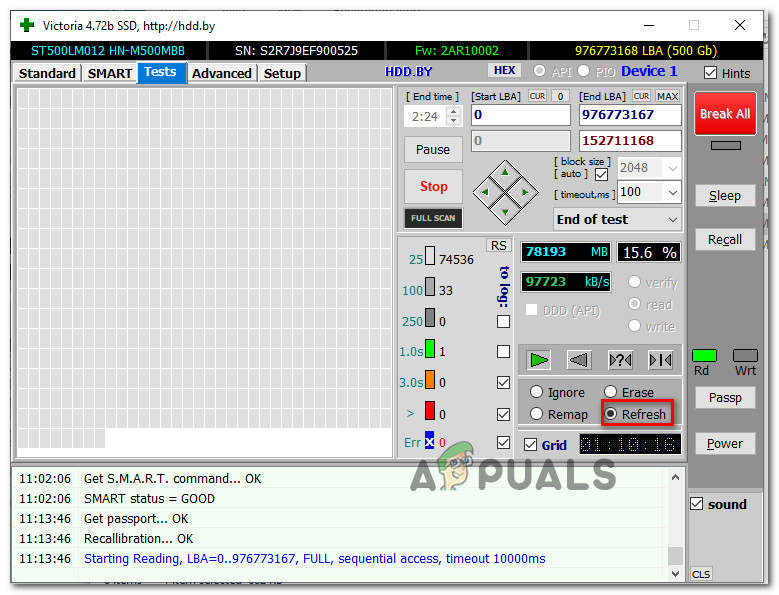何人かのWindowsユーザーが 「ディスクには、不良クラスターを置き換えるのに十分なスペースがありません」 ドライブでCHKDSKを実行しようとするとエラーが発生します。影響を受けたほとんどのユーザーは、この手順を複数回繰り返そうとしたが、最終結果は常に同じであったと報告しています。この問題は、Windows 7、Windows 8、Windows 10を含むすべてのバージョンで発生するため、特定のWindowsバージョンに限定されません。

ディスクに不良クラスターを置き換えるのに十分なスペースがありません
「ディスクに不良クラスタを置き換えるのに十分なスペースがない」問題の原因は何ですか?
まず、CHKDSKユーティリティが参照する「空き」スペースが通常のディスクスペースとは異なることを理解する必要があります。すべてのハードディスクには、不良セクタを交換する必要がある状況で使用される、余分な未割り当て領域があります。
(任意のハードウェア上の)各セクターには、独自の番号が割り当てられます。ドライブの最後に、番号が付けられていない追加のセクターがいくつかあります。これらの追加セクターは、セクターが故障して交換が必要な場合に使用されます。
CHKDSKは、不良セクタから番号を削除し、番号のないセクタに割り当てることで、不良セクタを修正します。ユーティリティに「 ディスクには、不良クラスターを置き換えるのに十分なスペースがありません。」 エラー。特定された不良セクタの数が追加のセクタの数よりも多いことが原因である可能性があります。
この特定のCHKDSKエラーを回避するために使用したさまざまなユーザーレポートと修復戦略を調べて、この特定の問題を調査しました。私たちの調査結果に基づいて、CHKDSKでこの特定のエラーメッセージをトリガーする可能性のあるいくつかの一般的なシナリオがあります。
- エラーは沿岸ディスクのクラッシュが原因で発生しました –停電や予期しないマシンのシャットダウンが原因でディスクがクラッシュした後、この特定の問題が発生する可能性があります。その場合は、CHKDSKスキャンが完了するまで辛抱強く待つことで、ドライブの残りの部分に問題がないことを確認できます。
- ハードディスクドライブの故障 –複数の障害が発生しているセクターは、通常、ドライブに障害が発生していることを示しています。 CHKDSKまたは同様のユーティリティが新しい不良セクタを一貫して検出できる場合、近い将来、ハードドライブが使用できなくなる可能性が高くなります。この特定のシナリオが当てはまる場合は、バックアップとドライブの交換をお勧めします。
重要: ハードドライバーは、推奨される寿命(〜5)の間に余分なセクターが不足しないように設計されています。ハードウェアが大幅に新しい場合、何かがドライブに多数の不良セクタを明らかに生成しています。この場合、データの損失を防ぐためにバックアップを作成することをお勧めします。
あなたが現在、あなたがの底に到達することを可能にするいくつかの方法を探しているなら 「ディスクには、不良クラスターを置き換えるのに十分なスペースがありません」 エラーの場合、この記事ではいくつかのトラブルシューティング手順を説明します。以下に、同様の状況にある他のユーザーがこの特定の問題を解決するために正常に使用したメソッドのコレクションを示します。
方法1:プロセスが完了するのを待つ
「 ディスクには、不良クラスターを置き換えるのに十分なスペースがありません。」 エラー、急いでCHKSKDを閉じて、プロセスを中断しないでください。ユーティリティは引き続きドライブの修復を試みるため、このスキャンの終了時に問題が解決される可能性があります。
ただし、このプロセスには時間がかかることに注意してください(特に、ドライブに交換するセクターが多数ある場合)。4時間以上待つ準備をしてください。
プロセスが完了してもCHKDSKユーティリティが不良セクタを解決できない場合は、以下の次の方法に進んでください。
方法2:ビクトリアを使用して不良クラスターを再生成する
少し運が良ければ、CHKDSKが不良セクタのハードドライブの一部を修正できなかったとしても、ドライブの残りの部分は信頼できることに気付くかもしれません。不良セクタがパーティションの一部にならないようにパーティションレイアウトを作成できる、信頼性の高い分離方法が1つあります。
これを可能にする有料のソフトウェア製品はたくさんありますが、同じように機能する無料の代替製品を使用します(もう少し構成を追加します)。 Victoriaは、ハードドライブまたは外付けハードドライブ(従来型またはSSD)から不良セクタを検出して修正するフリーウェアです。
Victoriaをインストールして使用し、不良クラスターを再生成して使用する方法は次のとおりです。
- Victoriaの最新バージョンを含むアーカイブをダウンロードしてください。さまざまなダウンロードディレクトリで見つけることができますが、4.2より古いバージョンをダウンロードすることをお勧めします。ここにいくつかのダウンロードリンクがあります:
MajorGeeks
ソフトペディア
SoftFamous - アーカイブがダウンロードされたら、WinZipや7-Zipなどのユーティリティを使用して、アーカイブの内容をconvenableフォルダに抽出します。
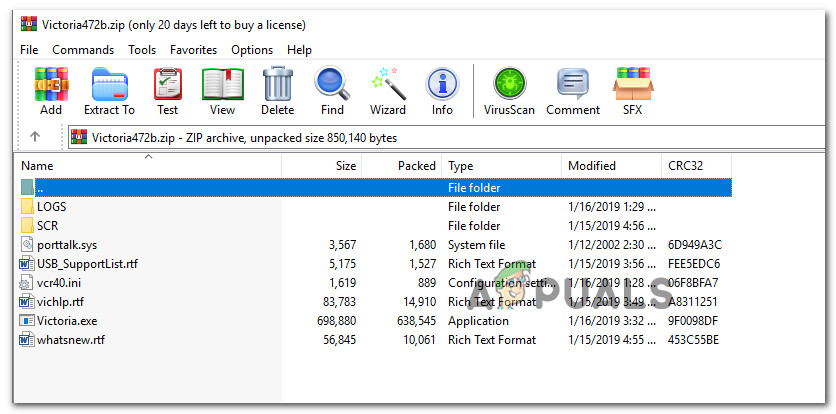
ビクトリアフリーウェアプログラムの抽出
- Victoria.exeを右クリックし、 管理者として実行 プログラムに管理者権限があることを確認します。
- まず最初に、「原因となっているハードドライブを選択します。 ディスクには、不良クラスターを置き換えるのに十分なスペースがありません。」 に行くことによるエラー 標準 右側のパネルからドライブを選択します。
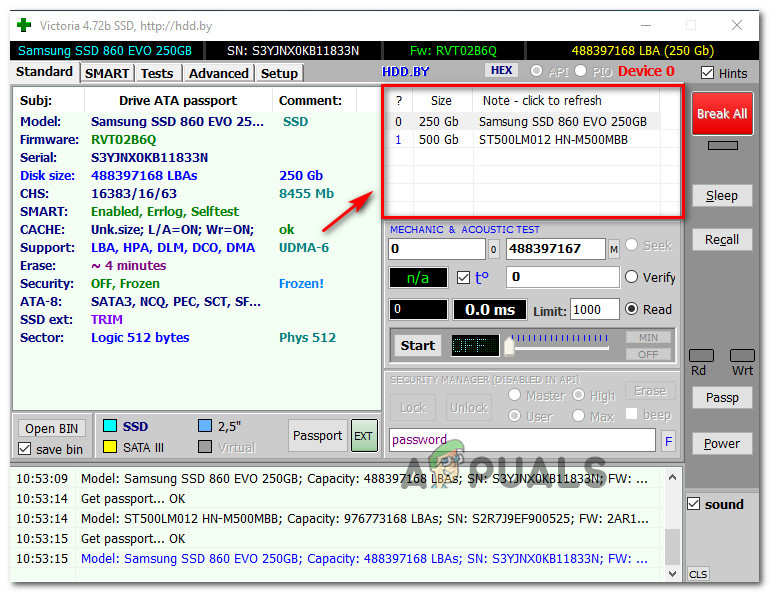
問題の原因となっているHDDを選択する
- いいえ、[スマート]タブに移動し、[スマートを取得]ボタンをクリックして、ドライブで何が起こっているかを徹底的に分析します。さて、ここにいる間、私たちが見なければならないことが2つあります。分析が完了したら、 再割り当てされたセクター数。 数がより大きい場合 10 、エラーが誤検知ではなく、実際に不良セクタを処理していることは明らかです。また、ドライブの状態を確認してください( それ行けスマート ボタン)–ステータスが 良い 、問題を解決してHDDを使い続けることができる可能性があります。
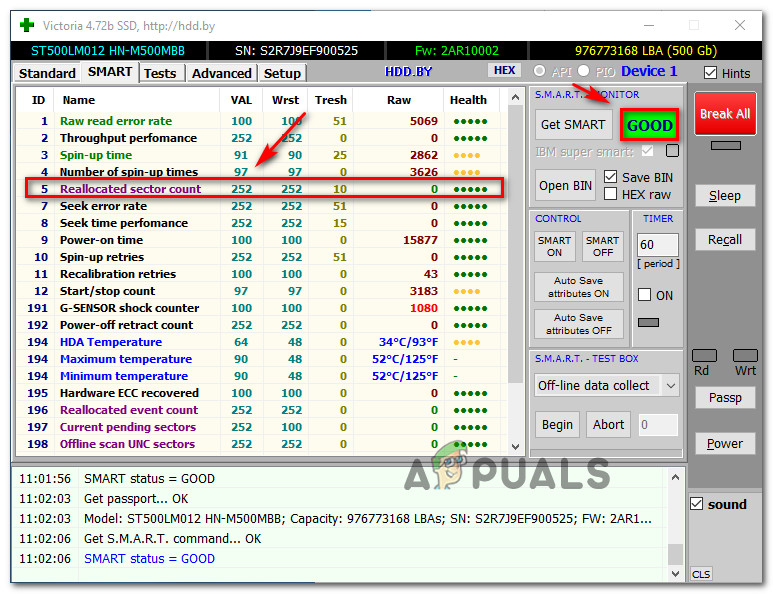
VictoriaでHDDの不良セクタの証拠をチェックする
注意: SMART機能はUSBドライブでは機能しないことに注意してください。
- に移動します テスト タブをクリックしてクリックします スキャン スキャンするには、問題がないかドライブのスキャンを開始します。デフォルトでは、ユーティリティはドライブ全体をカバーするように構成されていますが、 LBAを開始します そして LBAを終了 不良セクタがどこにあるかがわかっている場合に検索を集中させる属性。
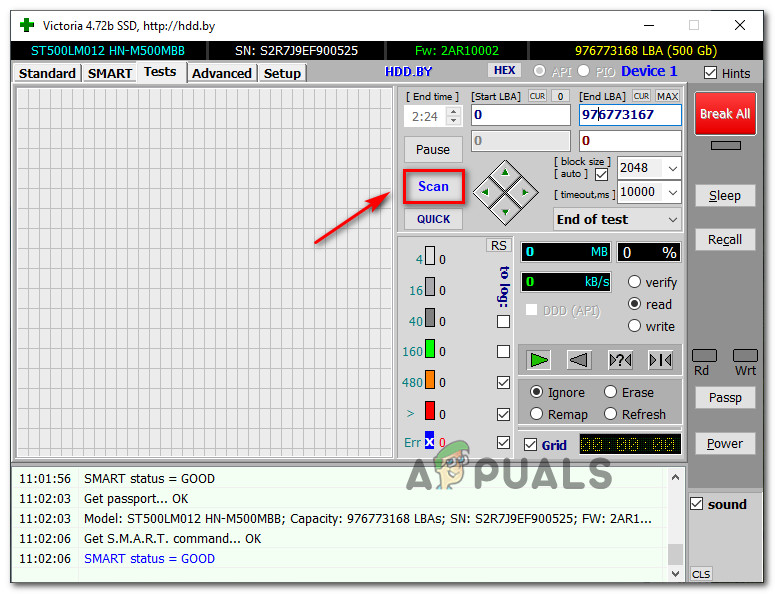
ビクトリアで不良セクタをスキャンする
注意: また、使用することができます クイックスキャン モードですが、一部の不良セクタを認識できない可能性があるため、使用しないことをお勧めします。
- スキャンが開始されたら、書き込み速度の下のメニューに移動し、 リマップ リストから切り替えます。このモードでは、プログラムが不良セクタをドライブの予約領域の良好なセクタに置き換えることが保証されます。
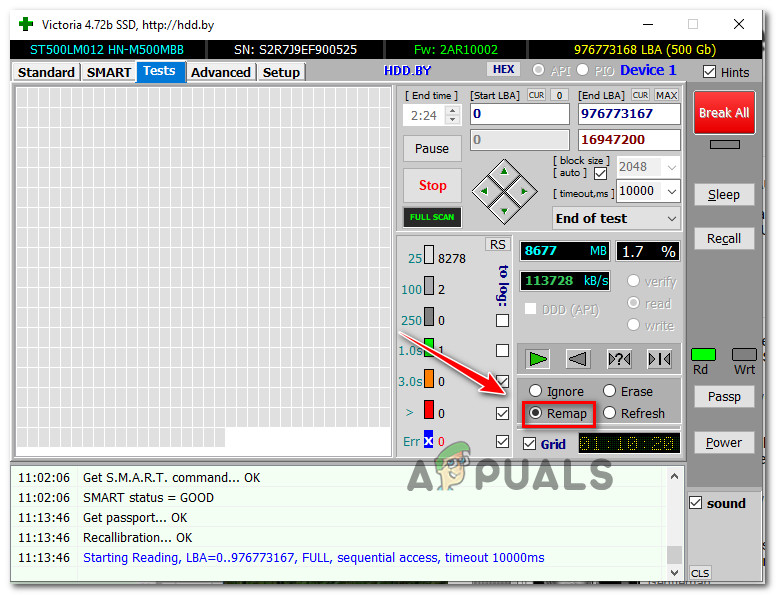
不良セクタの再マッピング
- スキャンが完了したら、Victoriaを閉じ、もう一度CHKDSKスキャンを実行して、問題が解決したかどうかを確認します。それでも同じ問題が発生する場合は、Victoriaゲインを開き、別のスキャンを実行します(手順7を参照)が、今回は 更新します。 これにより、ソフトウェアレベルで損傷したセクターが修復されます。
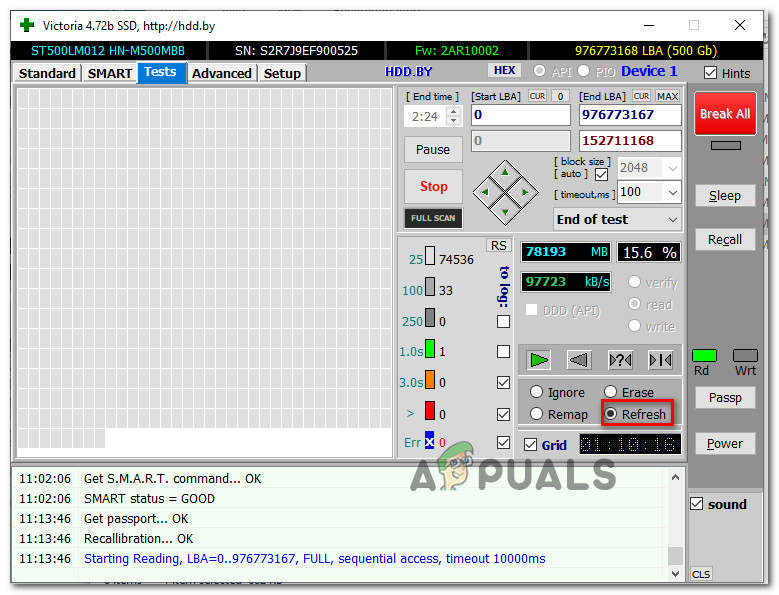
ソフトウェア関連セクターの修復
- コンピュータを再起動して、 「ディスクには、不良クラスターを置き換えるのに十分なスペースがありません」 次のCHKDSKスキャンでもエラーが発生しています。
メソッドがまだ発生している場合は、以下の次のメソッドに進んでください。
方法3:ドライブをバックアップし、故障したドライブを交換します
上記の方法でエラーメッセージを解決できなかった場合は、ハードドライブに障害が発生していることは明らかです。 CHKDSKユーティリティとVictoriaの両方が不良セクタを追加のセクタに置き換えることができなかった場合は、驚くほど多くの破損したセクタがあることは明らかです。
これに伴う問題は、障害のあるディスクの障害を実際に止めることはできないということです。不良セクタの数は、最終的にデータが失われるまで増加し続けます。
この場合の最善の行動は、できるだけ早くドライブをバックアップし、故障したドライブを新しいドライブと交換することです。
故障したドライブのバックアップを作成するのは簡単です。仕事を成し遂げるのに役立つツールがたくさんあるからです。最近、データのバックアップを可能にする最高のクローン作成ソフトウェアに関するすばらしい記事を投稿しました。見てみな ( ここに )。
読んだ5分